아이폰 카메라 화질 설정 하기 쉬운방법
아이폰 카메라 화질 설정 하기 쉬운방법

안녕하세요~ 오늘은 아이폰 카메라 화질 설정방법에 대해 알아보겠습니다
아이폰하면 카메라 화질이 좋고
이쁘게 사진 찍을 수 있어서 많은 분들이 이용하실텐데요
문제는 제대로 된 설정이 안되어있다면은
힘들고 공들여서 찍은 사진들이 헛수고가 될 수 있는 부분이 있는데요.
아이폰을 구매하셨다면, 가장 먼저 해야 할 일은
애플 아이디 로그인과 카메라 설정이라고 볼 수 있습니다.
구입하신 후 변경된 카메라 기능을 우선 확인하고 싶으실 것입니다.
사진을 찍는 사람의 기술도 중요하지만,
기본 설정이 셋팅하는 것이 중요한데요
사진과 동영상의 화질, fps,
그리고 품질에 영향을 미치는 다양한 설정 방법을 알아보겠습니다.
아이폰 카메라 화질 설정 시작단계
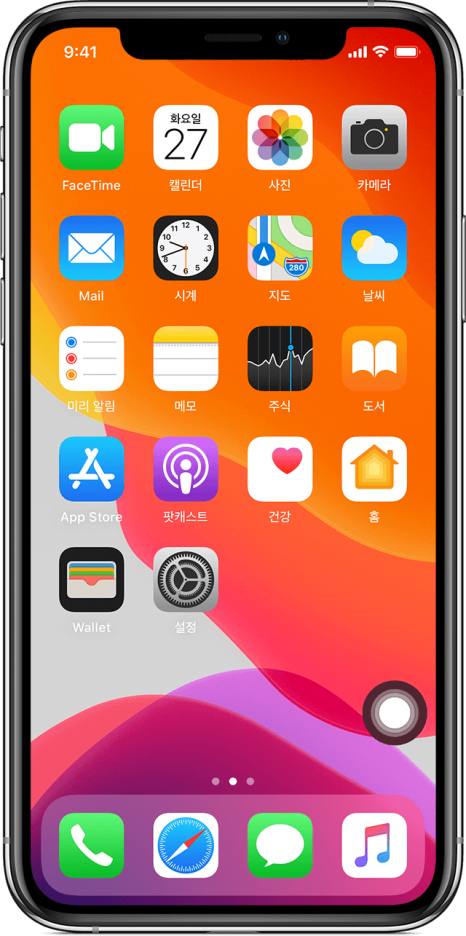
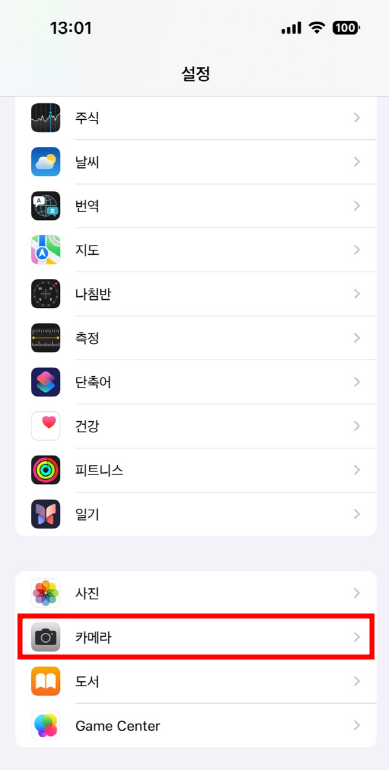
아이폰을 구입하셨거나 사용하시다가
카메라 화질 설정을 확인하고자 할 때는 먼저 설정 앱에 접속하셔야 합니다.
설정 앱을 실행하시면 처음에는 카메라 메뉴가 보이지 않을 수 있습니다.
화면을 아래로 드래그하시면 카메라 설정 메뉴가 나타납니다.
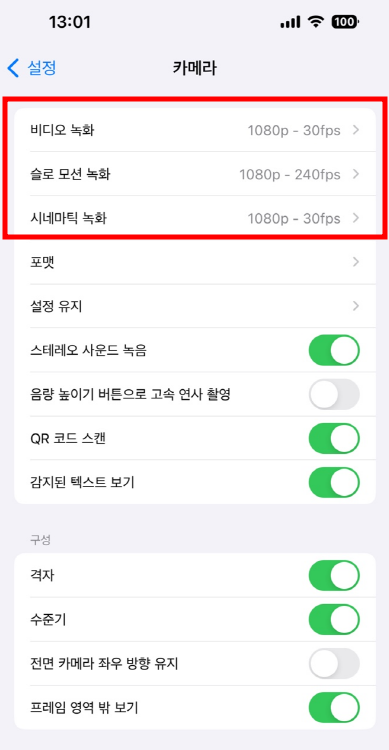
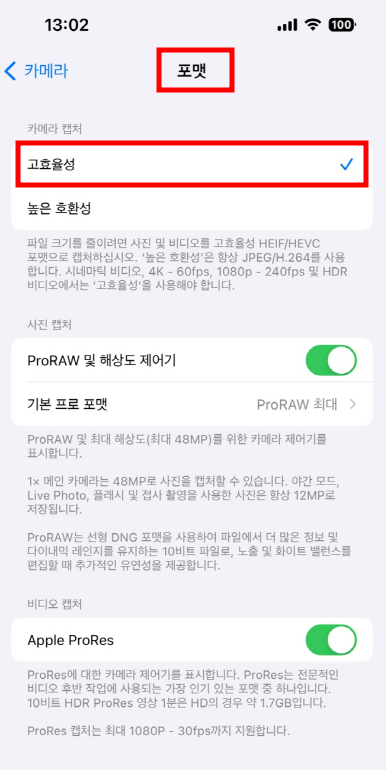
카메라 화질 설정을 할 때 비디오 녹화, 슬로 모션 녹화,
시네마틱 녹화, 포맷 등의 옵션을 확인하고,
카메라에 부착된 HDR이나
다른 보정 기능들을 활성화할지 여부를 차례로 살펴보겠습니다.
먼저 사진이나 비디오에 적용되는 포맷에 대해 설명드리겠습니다.
대부분 고효율성이 기본 설정으로 선택되어,
HEIF/HEVC 포맷으로 이미지를 저장하게 됩니다.
높은 호환성을 선택하면 JPEG/H.264 포맷을 사용하게 되는데요,
특별히 H.264가 필요한 경우가 아니라면
고효율성을 선택하는 것이 좋습니다.
설명에 따르면, 4K 60fps와
1080p 240fps는 고효율성에서만 지원된다고 합니다.
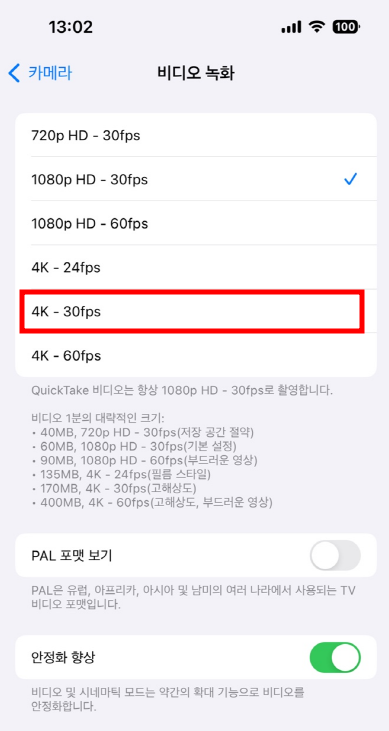
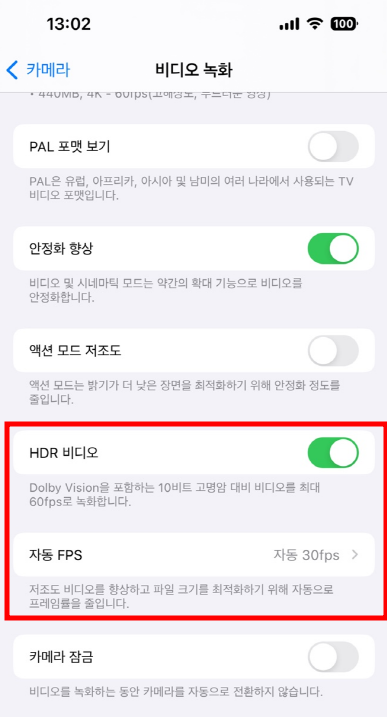
비디오 녹화의 기본 설정은 1080p 30fps로 되어 있습니다.
비디오를 4K로 저장하고자 하시면, 4K 30fps를 선택하시면 됩니다.
특별히 60프레임이 필요하시면 4K 60FPS를 선택하실 수 있지만,
이 설정은 용량을 기하급수적으로 증가시키므로,
일반적으로는 30프레임을 선호합니다.
HDR 비디오는 명암과 관련된 옵션으로,
시각적으로 밝고 어두운 것을
더 잘 구분할 수 있도록 약간 강조해주는 역할을 합니다.
이 옵션은 켜두시면
결과물의 화질이 훨씬 더 우수하다고 느껴질 수 있습니다.
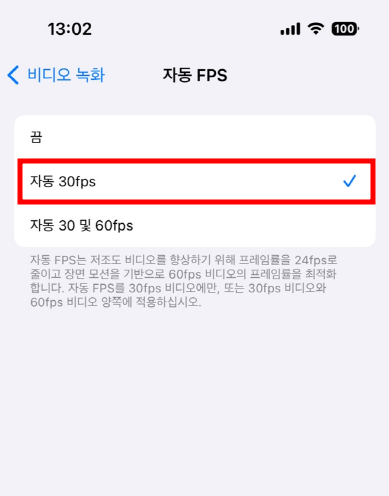
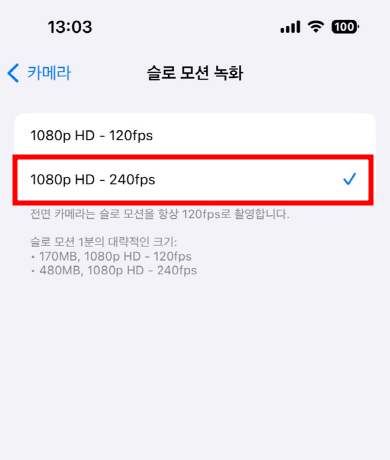
그리고 자동 FPS 기능은 내 설정과 상관없이
저조도 환경에서 자동으로 FPS를 낮추어 조도를 확보하는 기능입니다.
60FPS로 영상을 촬영하고자 하시는 분은 이 설정을 꺼두시는 것이 좋겠습니다.
다음으로, 슬로 모션 녹화에 대해 알아보겠습니다.
슬로 모션 효과는 초당 프레임 수가 높을수록 더욱 잘 표현됩니다.
따라서 기본 설정은 240 FPS로 되어 있습니다.
120FPS에서는 슬로 모션 효과가 그다지 잘 드러나지 않는 경우가 많습니다.
용량에 여유가 있다면 240FPS를 선택하는 것이 좋습니다.
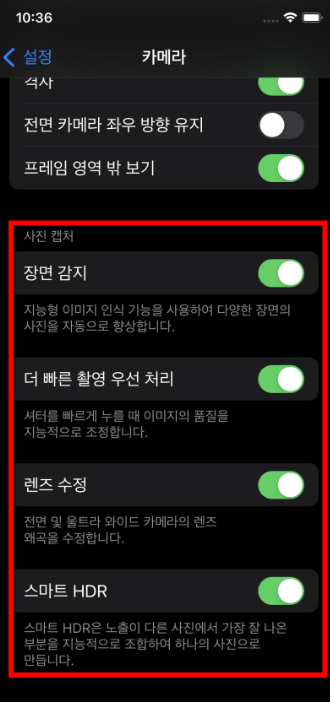
마지막으로 아이폰 카메라의 기타 화질 설정에 대해 살펴보겠습니다.
장면 감지는 장면을 자동으로 감지하여 적절한 색감으로 보정해 주는 기능입니다.
더 빠른 촬영 우선 처리는 이미지 처리 방식을 변경하여
같은 시간 내에 더 많은 사진을 촬영할 수 있게 해줍니다.
렌즈 수정은 렌즈 왜곡을 수정하는 기능이며,
스마트 HDR은 노출이나 명암 문제를 개선해 주는 기능입니다.
이러한 기능들을 모두 켜 두는 것이 사진과
비디오의 품질을 최적화하는 데 도움이 됩니다.
오늘은 아이폰 카메라의 화질 설정 방법에 대해 살펴보았습니다.
화질 설정은 사용자가 선택한 기본 설정에 따라 크게 영향을 받으며,
높은 해상도와 프레임을 사용할수록 저장 공간을 많이 소모하게 됩니다.
화질이란 적절한 수준을 유지해야 더 많은 사진과 영상을 찍을 수 있기 때문에,
사용 목적에 맞는 해상도를 선택하는 것이 중요합니다.
아이폰 카메라의 다양한 품질 조정 기능들은 대부분 켜두는 것이 좋으므로,
혹시 꺼져 있는지 확인해 보시는 것이 좋습니다.
아이폰 카메라 화질 설정 하기 쉬운방법